![]()
软件介绍
macOS Tahoe 26.0启动台系统更新后没有了,MacOS Tahoe 的替代 Launchpad 应用程序。这类的工具网络上有很多种,可以按照个人喜欢选用。
截图
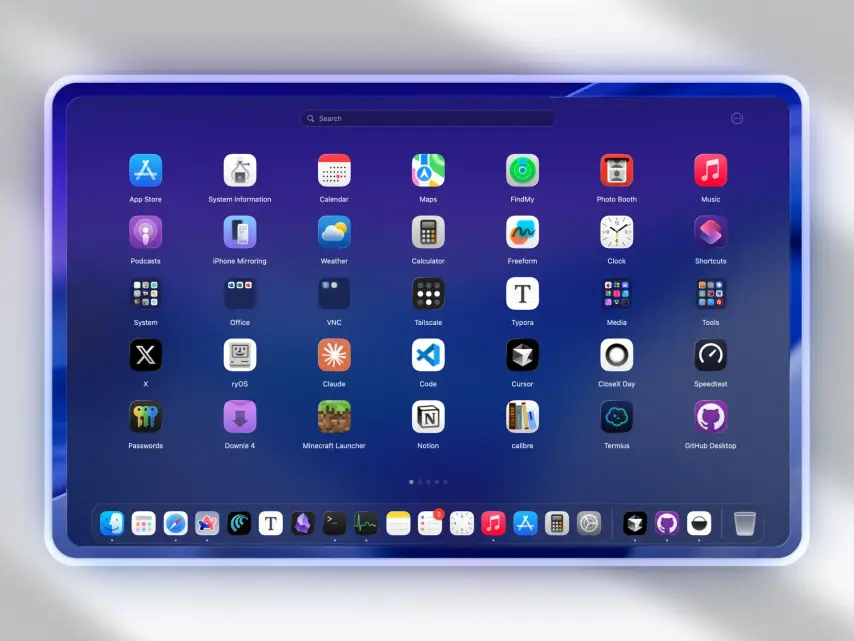
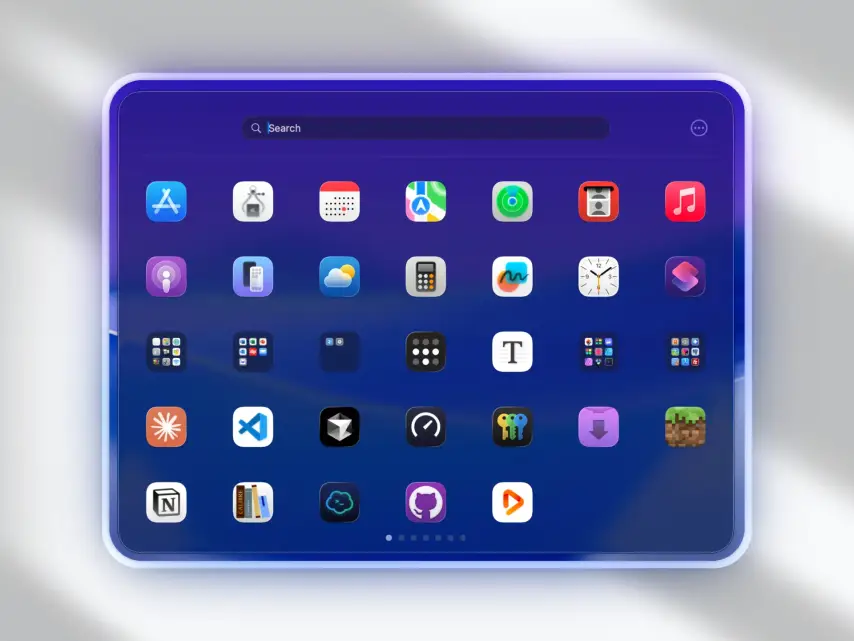
特征
- ✅一键从旧系统 Launchpad 导入- 直接读取您 Launchpad 的原生 SQLite 数据库 (
/private$(getconf DARWIN_USER_DIR)com.apple.dock.launchpad/db/db),完美重现您现有的文件夹、应用位置和布局 - ✅经典 Launchpad 体验- 工作方式与备受喜爱的原版界面完全相同
- ✅支持多语言- 全面国际化,支持英语、中文、日语、法语、西班牙语、德语和俄语
- ✅隐藏图标标签- 当您不需要应用名称时,可获得简洁的极简界面。
- ✅自定义图标大小- 调整图标尺寸以满足您的喜好
- ✅智能文件夹管理- 像以前一样创建和整理文件夹
- ✅即时搜索和键盘导航- 快速查找应用
- ❌ 不支持自定义应用组织
- ❌ 不允许用户创建文件夹
- ❌ 不支持拖放式自定义
- ❌ 无可视化应用管理
- ❌ 强制分类分组
应用程序数据安全存储在:
~/Library/Application Support/LaunchNext/Data.store
直接从系统启动板数据库读取数据:
/private$(getconf DARWIN_USER_DIR)com.apple.dock.launchpad/db/db
- macOS 26 (Tahoe) 或更高版本
- 苹果自研芯片或英特尔处理器
- Xcode 26(用于从源代码构建)
用法
如果 macOS 阻止了该应用程序,请在终端中运行以下命令:
sudo xattr -r -d com.apple.quarantine /Applications/LaunchNext.app
- 首次启动:LaunchNext 会自动扫描所有已安装的应用程序
- 选择:单击选择应用,双击启动
- 搜索:输入文字即可立即筛选应用程序
- 整理:拖动应用即可创建文件夹和自定义布局
- 打开设置(齿轮图标)
- 点击“导入启动板”
- 您现有的布局和文件夹将自动导入
- 带窗口:圆角浮动窗口
- 全屏:全屏模式,提供最大可视性
- 在“设置”中切换模式
- 智能点击检测可防止意外关闭
- 上下文感知手势处理
- 搜索字段保护
- 图标缓存:智能图像缓存,实现流畅滚动
- 延迟加载:高效的内存使用
- 后台扫描:非阻塞式应用发现
- 自动屏幕检测
- 每个显示器的定位
- 无缝的多显示器工作流程
问:应用无法启动? 答:请确保系统版本为 macOS 26.0 或更高版本,并检查系统权限。
更新日志 · 历史版本
LaunchNext_v1.1.3
展开/收缩
解压密码:imacos.top
原文链接:https://imacos.top/2025/11/19/launchnext-v1-1-3/,转载请注明出处。

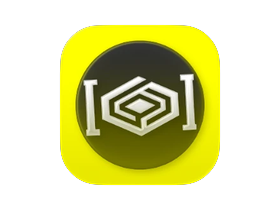




评论0